FAQ 他のソフトで作成した住所録を読み込む方法 【宛名職人】
- 回答
以下をご確認ください
Mac版 宛名職人で読み込める住所録の形式は以下です。●ContactXML1.1形式
●カンマ区切り形式(CSV)
●タブ区切り形式(TAB)
●vCard Ver.2.1/Ver.3.0形式
上記形式となっていない他ソフトの住所録は読み込めませんので、他ソフト上で、住所録を上記形式に変換してください。具体的な読み込み方法は、以下をご確認ください。1.宛名職人を起動し、パソコン画面左上の「ファイル」をクリックします 2.表示されたメニューから「開く」をクリックします
2.表示されたメニューから「開く」をクリックします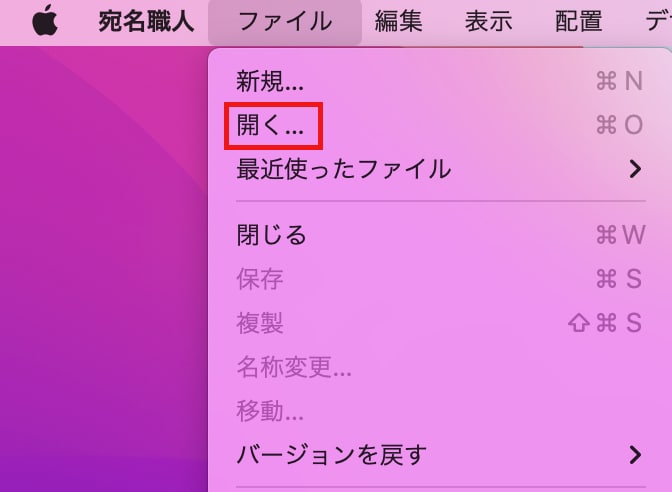 3.「オプション」をクリックします
3.「オプション」をクリックします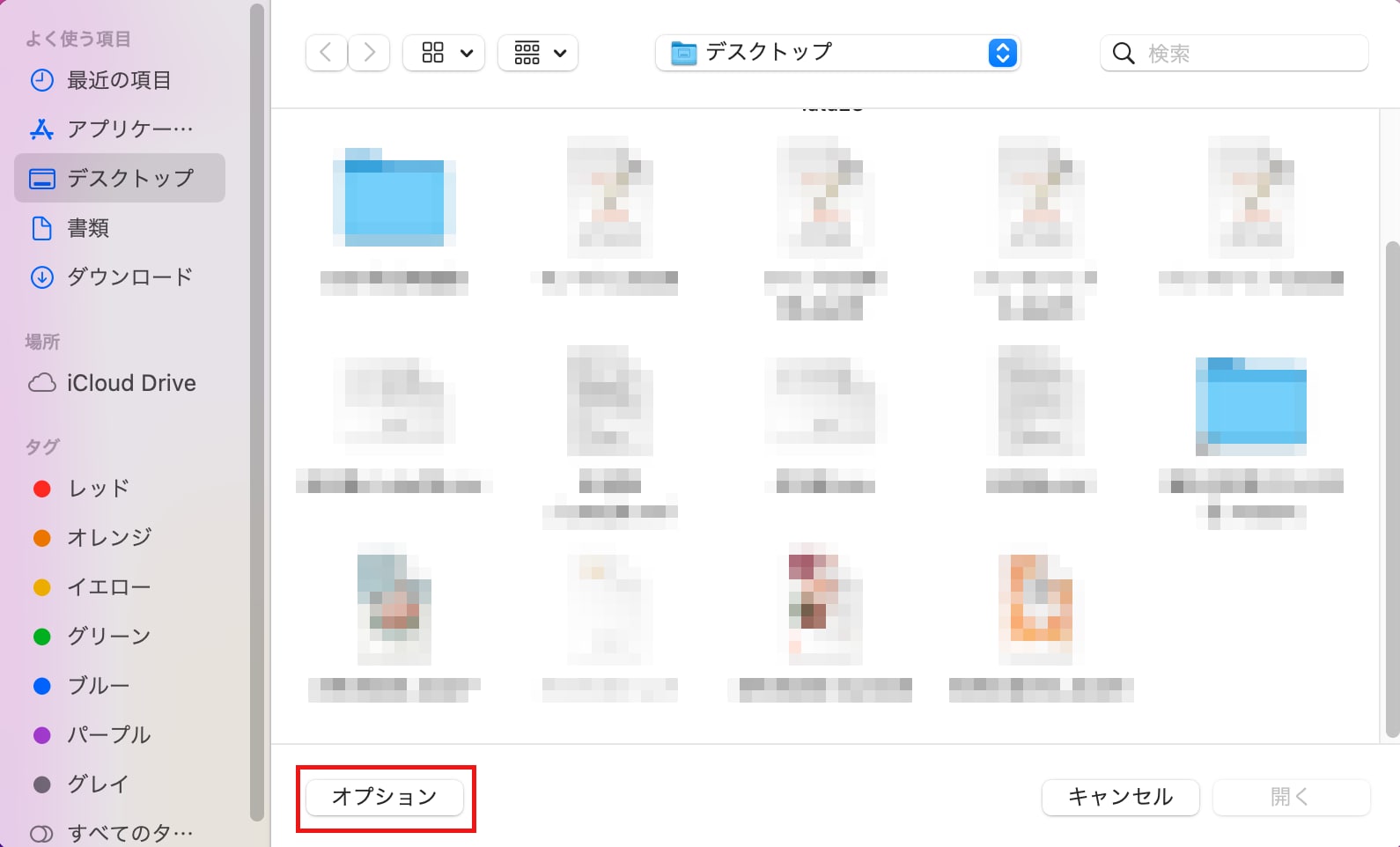 4.「ファイルの種類」が「すべてのファイル」になっていない場合、「すべてのファイル」に変更します※「すべてのファイル」になっている場合は、そのまま「5」に進みます
4.「ファイルの種類」が「すべてのファイル」になっていない場合、「すべてのファイル」に変更します※「すべてのファイル」になっている場合は、そのまま「5」に進みます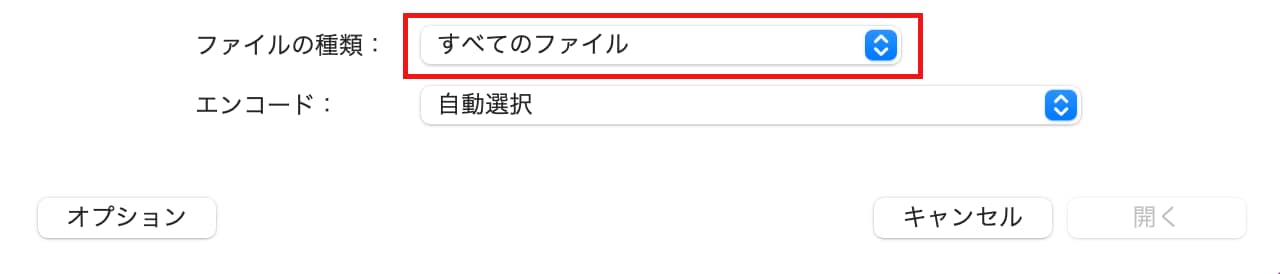 5.読み込みたい住所録を選択し、「開く」をクリックします6.選択した住所録の形式によって操作が異なりますので、画面に従ってお進みください※「開く」をクリックするだけで宛名職人形式の住所録に変換される場合もあります。※上記手順で作成した住所録を保存する場合は、パソコン画面左上の「ファイル」をクリックし、表示されたメニューから「保存」をクリックします。保存先およびファイル名を指定できる画面が表示されますので、必要に応じて保存先やファイル名を変更し、「保存」をクリックしてください。
5.読み込みたい住所録を選択し、「開く」をクリックします6.選択した住所録の形式によって操作が異なりますので、画面に従ってお進みください※「開く」をクリックするだけで宛名職人形式の住所録に変換される場合もあります。※上記手順で作成した住所録を保存する場合は、パソコン画面左上の「ファイル」をクリックし、表示されたメニューから「保存」をクリックします。保存先およびファイル名を指定できる画面が表示されますので、必要に応じて保存先やファイル名を変更し、「保存」をクリックしてください。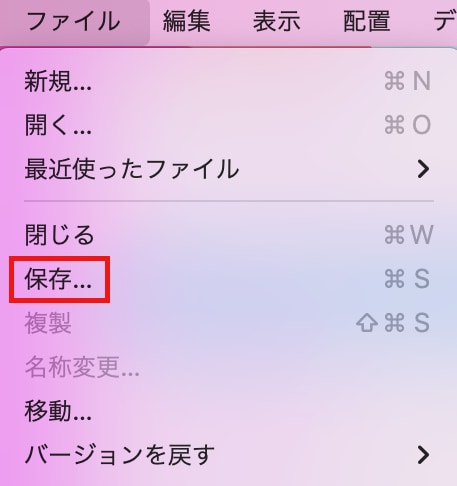 ↓
↓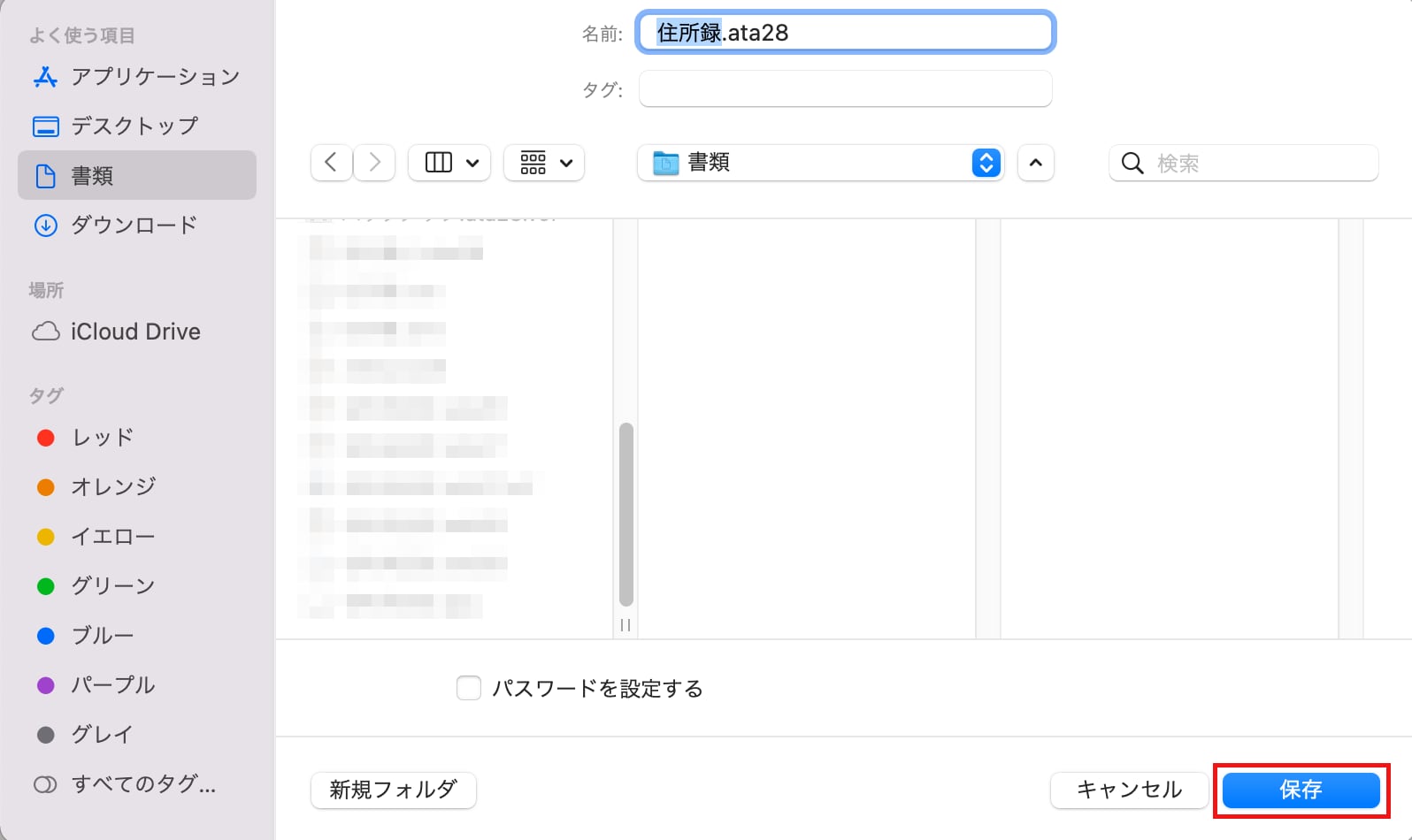
----------------------------------------------------------------------------
「宛名職人」よくあるご質問(Q&A)一覧もご覧ください
管理番号:20112 / 作成日時:2023/07/19 02:26:00 PM
よく一緒に参照されている質問
■キーワード検索をするときは
製品名を入れたり、複数のキーワードをスペースで区切るとヒットしやすくなります。
製品名を入れたり、複数のキーワードをスペースで区切るとヒットしやすくなります。
例:「ウイルスセキュリティ インストール」 「筆まめ パソコン 買い替え」
また、
FAQ検索ページ
のキーワード検索窓の右側にある「詳細検索」をクリックすると、
キーワードの他に以下の検索条件を設定できます。
検索条件:
・質問カテゴリ(「ダウンロード」や「製品のトラブル」など)
・製品・サービス(「ウイルスセキュリティ」や「筆まめシリーズ」など)
■製品マニュアルについて
お客様専用ページで製品のユーザー登録をすると、多くの製品でマニュアルをご確認いただけます。
製品アイコンから、製品のシリアル番号の確認やダウンロードもできます。
■Windows10をご利用のお客様へのお知らせ
Windows 10は、2025年10月14日(火)にMicrosoft社のサポートが終了しました。
弊社製品のWindows 10における製品サポートについては、以下のページをご確認ください。
Windows10のサポート終了について
